当前位置:首页 > 为什么安卓Chrome浏览器不能保存下载的文件
为什么安卓Chrome浏览器不能保存下载的文件
来源:
谷歌浏览器官网
时间:2025-04-26
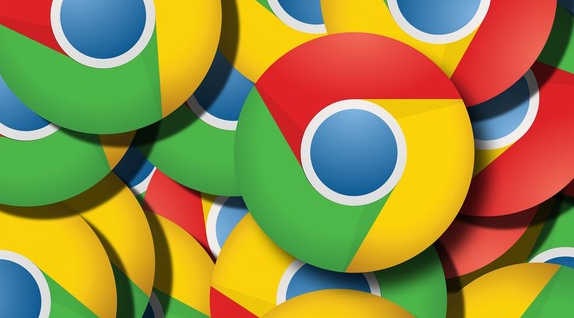
在安卓设备上使用Chrome浏览器时,有时会遇到无法保存下载文件的情况,这可能会给用户带来困扰。下面将详细分析可能导致这一问题的原因,并提供相应的解决方法。
一、可能原因
(一)存储权限问题
安卓系统出于对用户隐私和安全的考虑,对应用的存储权限有严格的管理。如果Chrome浏览器没有获得足够的存储权限,就无法将下载的文件保存到设备的存储中。例如,当首次安装Chrome浏览器或者在系统更新后,应用的权限设置可能会被重置,导致没有开启存储权限。
(二)下载设置错误
Chrome浏览器的下载设置可能被误修改,导致下载的文件无法正常保存。比如,下载路径设置为了一个不存在的文件夹,或者选择了不兼容的下载格式保存选项。
(三)存储空间不足
当设备的存储空间已满或者剩余空间很少时,Chrome浏览器可能无法找到足够的空间来保存下载的文件。即使有足够的权限,空间不足也会导致下载失败。
(四)浏览器缓存问题
长时间使用浏览器后,缓存数据可能会积累过多,这些缓存数据有时会干扰浏览器的正常下载功能。特别是一些损坏或过期的缓存文件,可能会影响下载过程。
(五)安全软件限制
部分安全软件可能会对浏览器的下载行为进行监控和限制。如果安全软件误判下载的文件为潜在威胁,可能会阻止Chrome浏览器保存该文件。
二、解决方法
(一)检查并授予存储权限
1. 打开安卓设备的“设置”应用。
2. 在设置中找到“应用管理”或“应用权限”选项。
3. 找到Chrome浏览器,点击进入其应用信息页面。
4. 查看“权限”选项,确保“存储”权限已经开启。如果未开启,点击“存储”权限,然后选择“允许”。
(二)检查和调整下载设置
1. 打开Chrome浏览器。
2. 点击右上角的三个点,选择“设置”。
3. 在设置中,找到“高级”选项,然后点击“下载内容”。
4. 检查“下载位置”是否设置为有效的文件夹路径。如果不确定,可以将其更改为常见的下载文件夹,如“Download”文件夹。
5. 同时,确保“询问每次下载的保存位置”选项根据个人需求进行设置。如果不需要每次都询问,可以取消该选项;如果希望有更多的控制权,可以保持开启。
(三)清理存储空间
1. 打开设备的“文件管理器”应用。
2. 查找占用空间较大的文件和文件夹,如视频、图片、文档等。可以根据文件大小排序,方便删除不必要的文件。
3. 卸载一些不常用的应用程序,以释放更多的存储空间。
4. 如果设备支持扩展存储(如SD卡),可以考虑将部分文件移动到扩展存储中。
(四)清除浏览器缓存
1. 打开Chrome浏览器。
2. 点击右上角的三个点,选择“更多工具”,然后点击“清除浏览数据”。
3. 在弹出的窗口中,选择要清除的缓存时间范围,一般可以选择“全部时间”。
4. 确保勾选了“缓存的图片和文件”选项,然后点击“清除数据”。
(五)检查安全软件设置
1. 打开设备上的安全软件应用。
2. 查找与浏览器下载相关的设置选项。不同安全软件的设置界面可能有所不同,但通常会有“应用管理”“安全防护”或类似的选项。
3. 检查是否有针对Chrome浏览器下载的限制规则。如果有,可以尝试暂时关闭相关限制,或者将Chrome浏览器添加到信任列表中。
如果在完成上述操作后,安卓Chrome浏览器仍然无法保存下载的文件,建议尝试重启设备,或者更新Chrome浏览器到最新版本,以确保问题得到解决。
